Содержание:
Способ 1: Системные средства
Таймер выключения компьютера в «десятке» чаще всего устанавливается посредством ввода специальной команды в текстовых интерфейсах (инструменты «Выполнить», «Командная строка» и PowerShell), а также с помощью оснастки «Планировщик задач». Следовательно, методы отключения для каждого из вариантов отличаются.
Вариант 1: Команда
Самый простой способ задать таймер выключения компьютера – ввод специальной команды через соответствующие интерфейсы. Посредством этих же инструментов процедуру можно отменить, проще всего — с помощью окна «Выполнить».
- Нажмите сочетание клавиш Win+R для вызова окна ввода, впишите в него следующую команду и кликните «ОК»:
shutdown -a - ОС должна уведомить вас о том, что операция автоматического отключения была отменена.
- Аналогичным образом работает ввод указанной команды в интерфейсах «Командной строки» и «PowerShell».
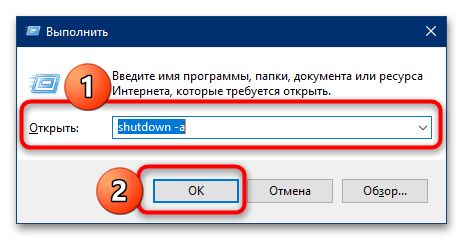
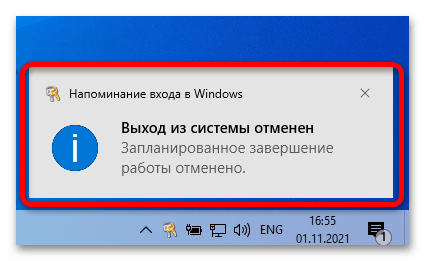
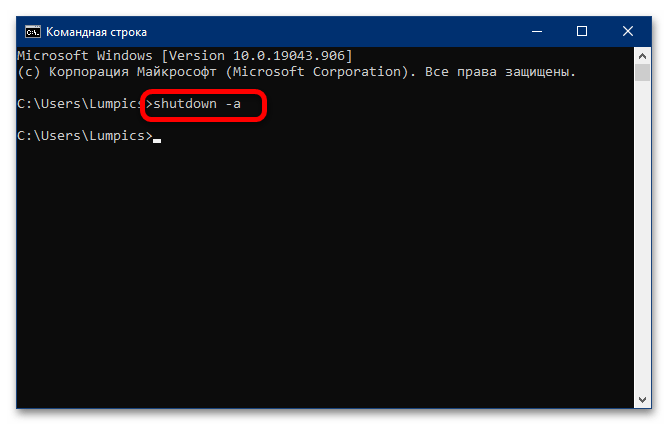
Вариант 2: «Планировщик заданий»
Если же таймер был установлен во встроенном средстве автоматизации Windows 10, то последовательность его отключения выглядит следующим образом:
- Снова вызовите окно «Выполнить», но на этот раз введите в него команду
taskschd.msc. - После запуска оснастки кликните левой кнопкой мыши по категории «Библиотека планировщика заданий» в боковом меню.
- Пролистайте перечень заданных операций до позиции, которая соответствует задаче автоматического выключения – если вы задавали её самостоятельно, то должны помнить введённое описание. Если же работаете с чужим компьютером (например, родственника), ориентируйтесь на название либо действие (его можно посмотреть на одноимённой вкладке в нижнем блоке, предварительно выделив нужную строку нажатием на левую кнопку мыши), где должно быть указано «Запуск программ shutdown -s».
После обнаружения требуемой операции нажмите «Удалить» в контекстном меню справа.
- Далее подтвердите желание удалить задачу, после чего закройте «Планировщик заданий».
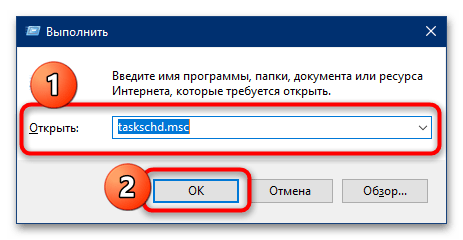
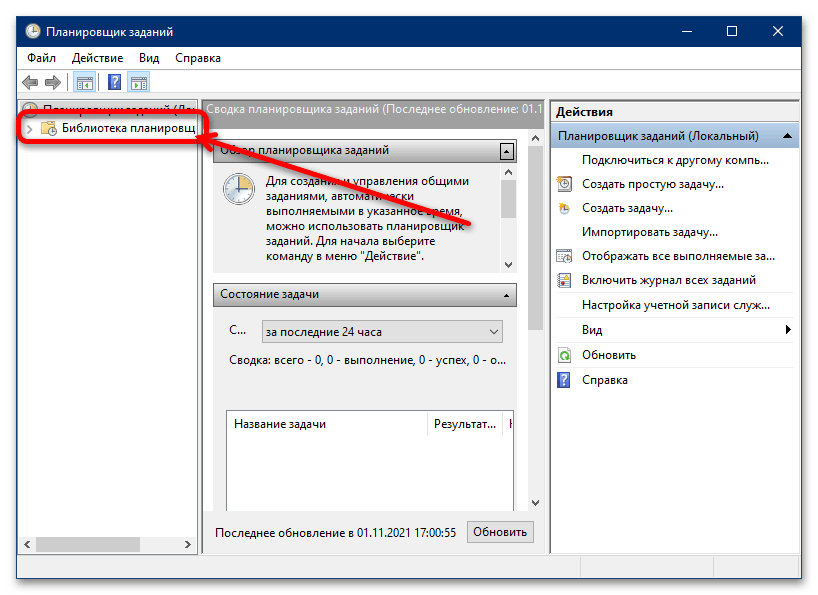
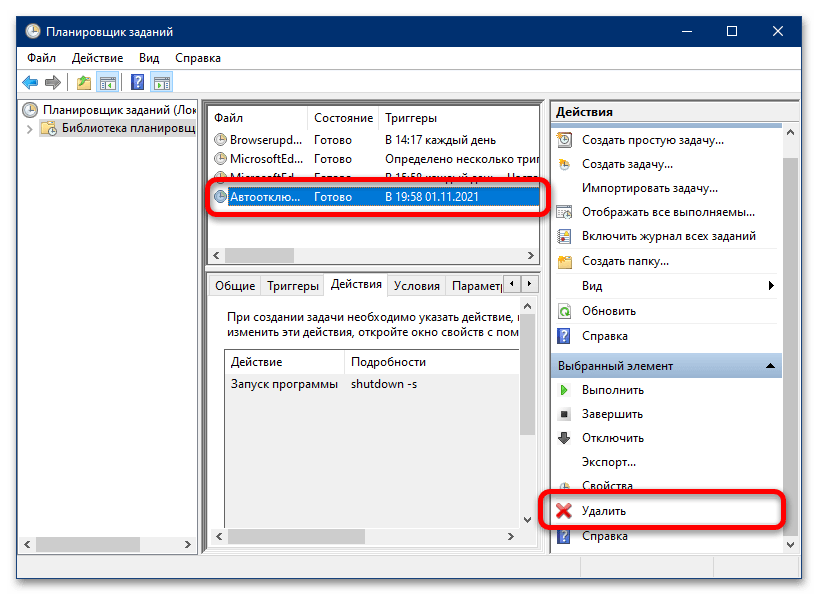
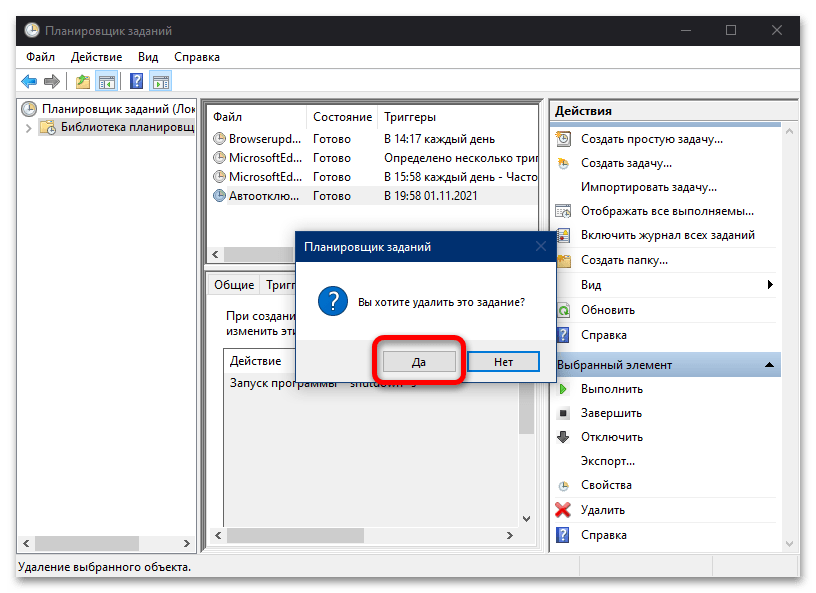
Как видим, отмена автоматического выключения компьютера по таймеру, который задан системными средствам, выполняется элементарно.
Способ 2: Сторонние решения
Также существует большое количество сторонних программ, которые выполняют задачу автоотключения компьютера в определённое время. Практически все они работают по одному и тому же принципу, поэтому покажем процедуру отмены таймера на двух примерах.
Вариант 1: Wise Auto Shutdown
Для того чтобы отменить отключение компьютера посредством этого приложения, нужно выполнить следующие действия:
- Откройте системный трей (область со значками в правом нижнем углу «Рабочего стола») и найдите иконку программы. Если она отсутствует, нажмите на стрелочку рядом – нужный ярлык должен быть там. Кликните по нему для вызова основного окна.
- Здесь найдите кнопку «Отменить задачу» и щёлкните по ней.
- Подтвердите действие нажатием на «Да».
- Альтернативный вариант – воспользоваться уведомлением. По умолчанию за 5 минут до отключения программа показывает информационное окно, в котором присутствует кнопка «Отменить». Нажмите на неё для отключения таймера.
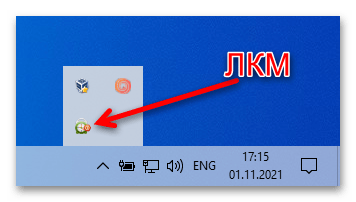
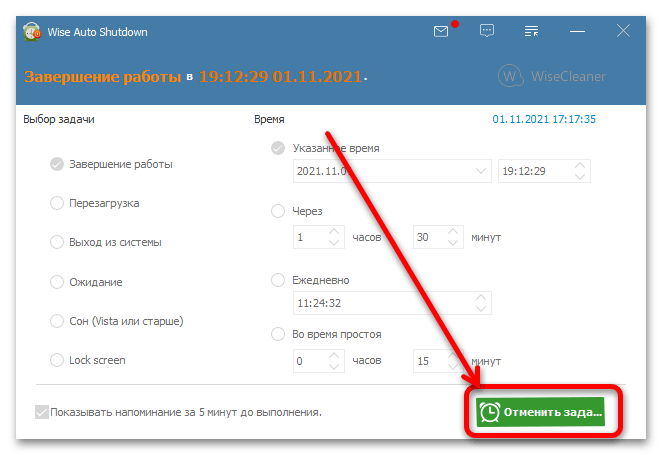
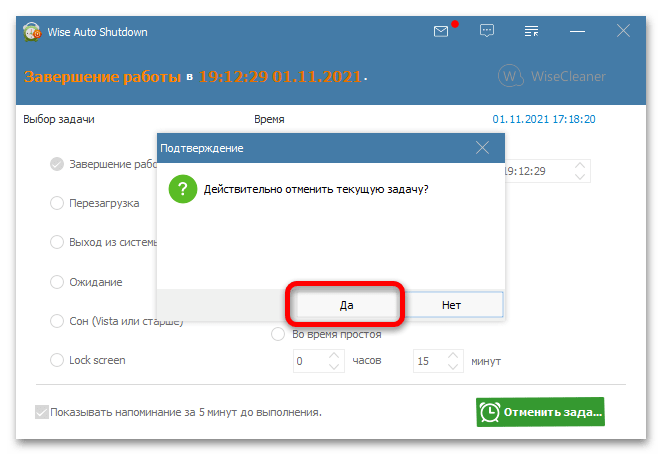

Вариант 2: Lim Timer Off
Пользователи этой программы также могут отменять настроенный таймер отключения. Как и в предыдущем случае, откройте трей либо его дополнительное пространство, найдите там иконку приложения и кликните по ней правой кнопкой мыши. Затем воспользуйтесь пунктом контекстного меню «Остановить таймер».
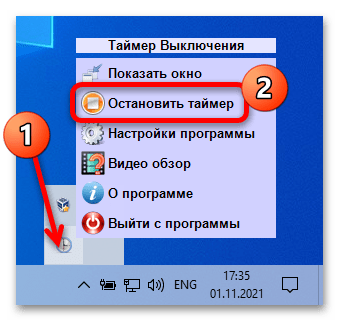
Сторонние приложения для автоматического отключения компьютера с Windows 10 так же, как и системные средства, позволяют отменить выполнение запланированной операции.
 Наш Telegram каналТолько полезная информация
Наш Telegram каналТолько полезная информация
 Подключение сетевого диска в Windows 10
Подключение сетевого диска в Windows 10
 Устранение ошибки 0x8007007b во время активации Windows 10
Устранение ошибки 0x8007007b во время активации Windows 10
 Устранение проблем с микрофоном в наушниках на Windows 10
Устранение проблем с микрофоном в наушниках на Windows 10
 Решение проблем с зависанием Windows 10 на логотипе во время установки
Решение проблем с зависанием Windows 10 на логотипе во время установки
 Исправление ошибки 0х00f4244 при включении камеры в Windows 10
Исправление ошибки 0х00f4244 при включении камеры в Windows 10
 Методы уменьшения яркости экрана на Windows 10
Методы уменьшения яркости экрана на Windows 10
 Методы исправления ошибки «WHEA UNCORRECTABLE ERROR» в Windows 10
Методы исправления ошибки «WHEA UNCORRECTABLE ERROR» в Windows 10
 Изменение цвета панели задач в Windows 10
Изменение цвета панели задач в Windows 10
 Устранение проблем с изменением разрешения экрана на Windows 10
Устранение проблем с изменением разрешения экрана на Windows 10
 Руководство по синхронизации настроек в Windows 10
Руководство по синхронизации настроек в Windows 10
 Исправление ошибки «DNS-сервер не отвечает» в Windows 10
Исправление ошибки «DNS-сервер не отвечает» в Windows 10
 Подключение сетевого принтера в Windows 10
Подключение сетевого принтера в Windows 10
 Запускаем старые игры на Windows 10
Запускаем старые игры на Windows 10
 Варианты восстановления Windows 10 при загрузке
Варианты восстановления Windows 10 при загрузке
 Конвертируем диски GPT в MBR при установке Windows 10
Конвертируем диски GPT в MBR при установке Windows 10
 Узнаем температуру видеокарты в Windows 10
Узнаем температуру видеокарты в Windows 10
 Причины, по которым Windows 10 не активируется
Причины, по которым Windows 10 не активируется
 Проверка лицензии в Windows 10
Проверка лицензии в Windows 10
 Исправляем ошибку 10016 в журнале событий Windows 10
Исправляем ошибку 10016 в журнале событий Windows 10
 Как сделать красивый рабочий стол в Windows 10
Как сделать красивый рабочий стол в Windows 10 lumpics.ru
lumpics.ru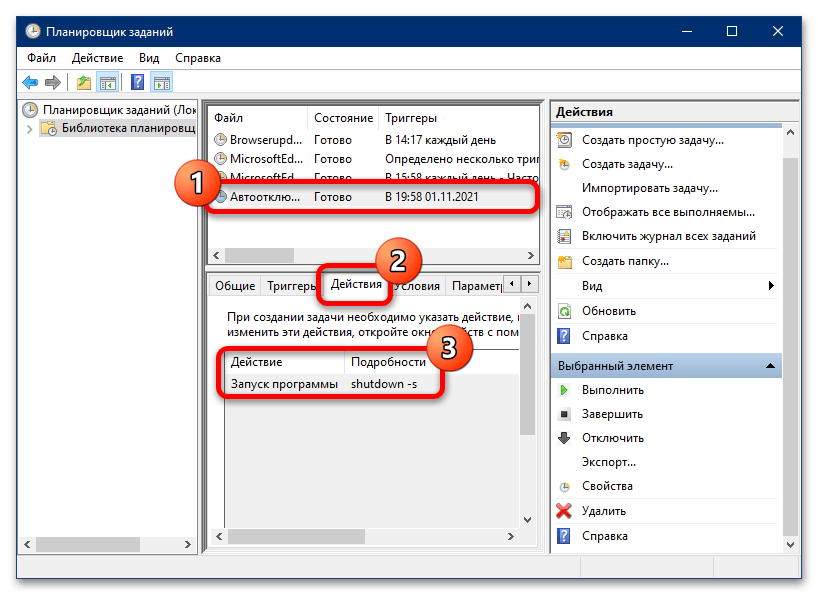
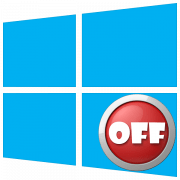


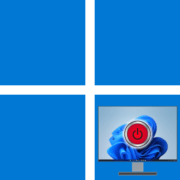

Здравствуйте,Константин С.!Моя проблема коссвенно касается темы статьи : компьютер стартует «некорректно» и не с первого раза кнопкой Пуск,и после ряда Пуск>автосброс+2-3 новых попыток автозапуска>подготовка автовосст-я>диагностика> сброс в окно с выбором действий>выбираю Старт-помощь>опять диагностика>сброс в то же окно и финиш,фокус не удался,жму на Выключить.С какого-то раза удается после длинной диагностики запуститься Исправлению(на немецком Reparatüren werden ausgeführt),длится полчаса,и после автоперезагрузки запуск,ура,состоялся.На раб. столе изменения-похоже Reparatüren сделал откат к точке восст-я. Лихорадочно пытаюсь успеть какие-то дела сделать,потому что ожидается в неопределенный интервал времени-минуты или час, даже два,-повтоение концерта с автовыключением и потугами автостартовать,как выше описал.Общее с Вашей темой- таймер выключения,ибо у меня такой не задействован,проверил по статье.Я так пространно описал,чтобы Вы уяснили картину неполадки и по доброй воле подсказали или ссылку дали с решением,а то замучил меня ноут,без рук я с ним в таком состоянии.Ранее я не получил Вашего ответа по другой теме,надеюсь на этот раз будет помощь Ваша мне оказана,спасибо,если сбудется, Исаак.
Здравствуйте,Константин С.!Вопрос по теме : Ни в одном пункте статьи у меня нет опции Автовыключение-ни в Планировщике,ни в КС и Power Shell (отмечают невозможность прервать
отключения из-за их неинициирования (1116), а Wise Auto Shutdown c кнопкой любое действие Запустить,чего я не делаю.
Означает ли это,что со стороны настроек опасаться подвоха с самоотключениями ноута через неопределённое время непрерывной работы (от минут до пары часов) мне не следует? А они происходят,причем попытки самостарта,до 5и раз,не всегда успешны,чаще последний вздох и затихает,но без выключения-индикаторы горят.Приходится выключать принудительно удержанием кнопки и делать новые старты,выходит,но не с первого раза.Самому мне неведома причина,появилась эта хворь пару месяцев тому,и справиться с ней мне никак,хотя принял и радикальные меры-откат к исходному состоянию,помимо дежурных мер,в т.ч. восст-е файловой системы и хранилища компонентов в безопасном режиме,даже утилиту восст-я диска chkdsk применил.Результат + есть, реже стали отключения компа,но со временем они учащаются.Я очень хочу прочитать Ваши,доки-профи,советы,чего Вы персонально не делаете для меня по другим темам,но хотя бы здесь ответьте,пожалуйста, Исаак.
Исаак,не знаю поможет ,нет.Всё что ты описал у меня тоже.Я поставил SSD и стал запускаться без проблем.И я подумал,а не диск ли хондрит?Поставил другой HDD по свежее.Всё работает.Правда с таймером разбираюсь )))).
не могу убрать на компьютере вык